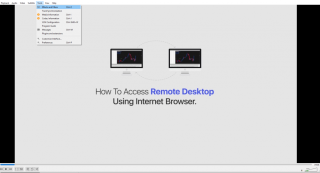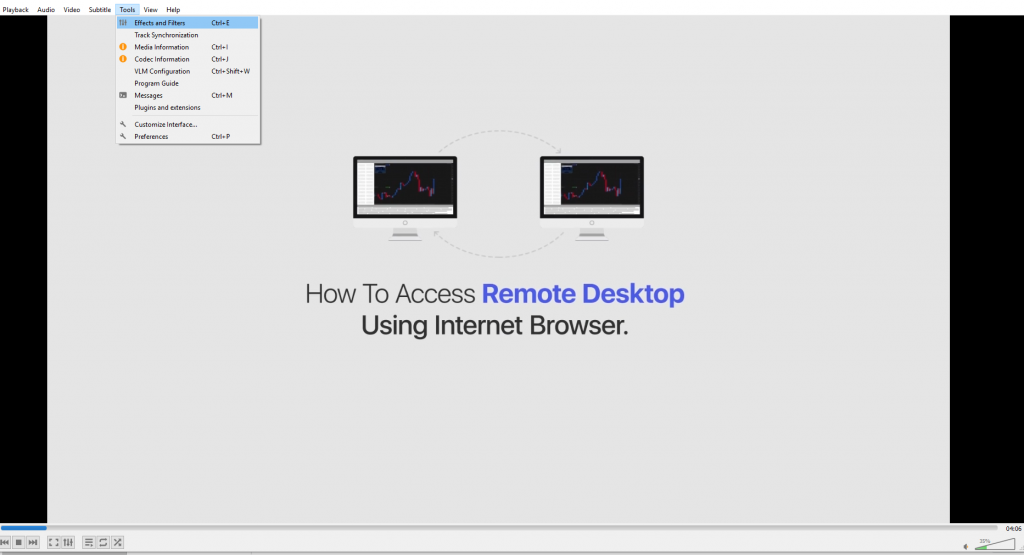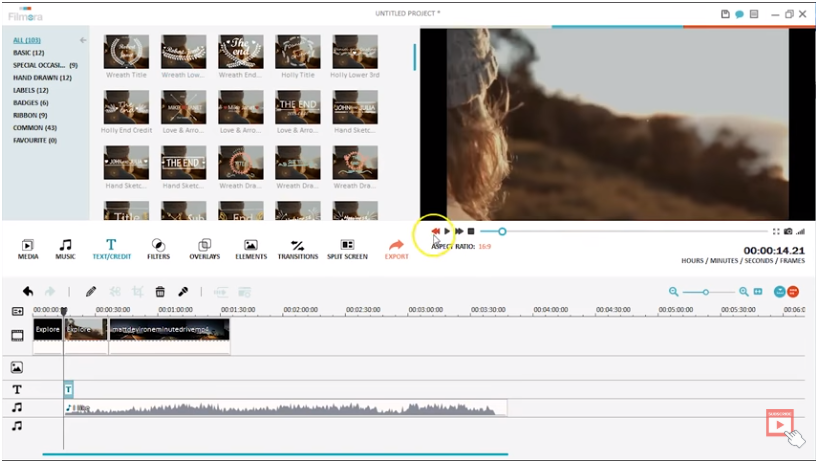Mai mult numărul de videoclipuri , este nevoie de mai multă creativitate pentru editarea lor! Rotirea videoclipului este una dintre caracteristicile importante atunci când vine vorba de modificarea stilului de prezentare. Și atunci când doriți să rotiți videoclipurile pentru o orientare corectă sau poate doar pentru distracție, este de asemenea necesar ca calitatea să nu se graveze.
Printre o serie de metode de a vă întoarce videoclipul, vom căuta cele mai bune instrumente care vă pot rezolva întrebarea fără să vă gândiți. În plus, unele dintre aceste metode permit chiar editarea unui patch de videoclip. Misto? Derulați în jos pentru a afla mai multe.
Cum să rotiți videoclipuri în Windows 10?
Descriem câteva dintre metodele despre cum să răsturnați un videoclip în Windows. Verificați-le și aplicați după cum este necesar.
Metoda 1: Rotiți videoclipuri utilizând VLC Media Player
Complet gratuit, VLC media player nu poate doar să reda videoclipurile tale preferate și subtitrările acestora, ci și să modifice videoclipurile rotindu-le în diferite unghiuri. Cum?
Pasul 1: Descărcați VLC media player cu videoclipul pe care doriți să îl rotiți.
Pasul 2: Consultați secțiunea „Instrumente” din antet și selectați „Efecte și filtre”. Alegeți „Efecte video” aici!
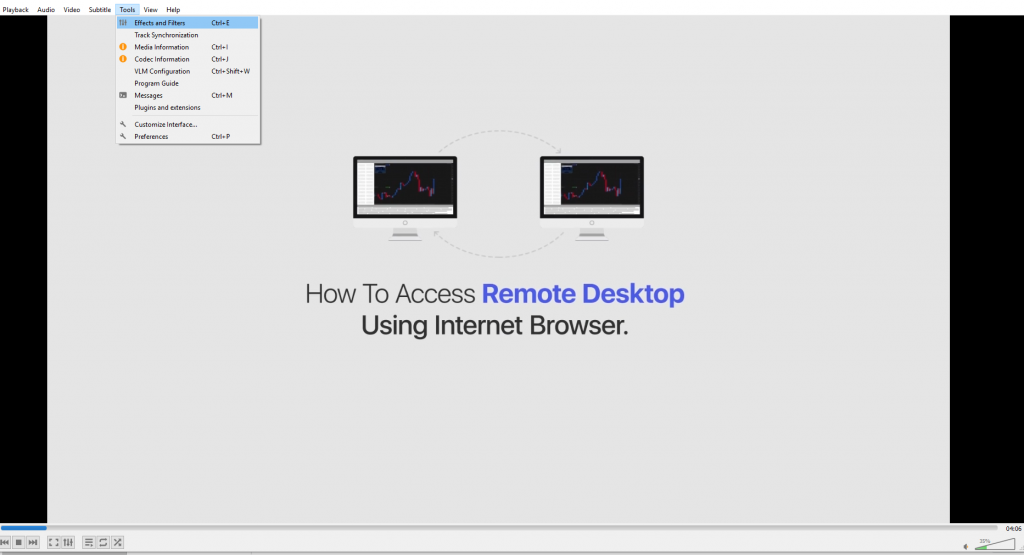
Pasul 3: Din fila următoare, selectați „Geometrie”. Acum, când bifați „Transform”, este posibilă rotirea videoclipurilor cu 90, 180 și 270 de grade. De asemenea, îl puteți roti cu orice alt unghi decât cel menționat în defilare folosind rotatorul unghiular.
Metoda 2: Rotiți videoclipuri folosind Filmora9 de Wondershare
Dacă încă mai căutați cum să rotiți videoclipuri pe Windows 10, atunci mergem cu a doua metodă. Când sunteți gata să întoarceți un videoclip, instalați Filmora9 pe Windows sau Mac, astfel încât următorul pas să poată fi făcut în favoarea dorinței dvs.
Cum să rotiți videoclipul?
Pasul 1: Începeți doar cu importarea videoclipului selectând fișierul sau pur și simplu aplicați metoda drag & drop.
Pasul 2: Acum puteți roti direct acest MP4 sau decideți să întoarceți o parte din el. Din toate caracteristicile enumerate în filă, găsiți „Split” și marcați pe ce porțiune trebuie să lucrați.
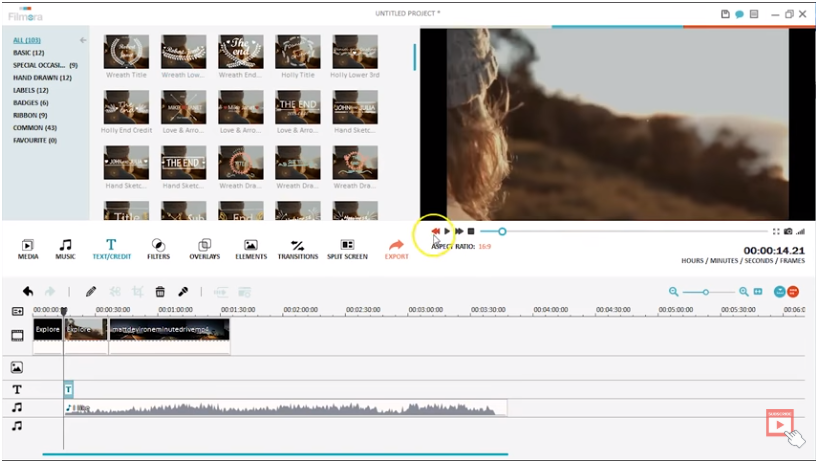
Pasul 3: Acum faceți dublu clic pe patch-ul respectiv și alegeți opțiuni favorabile de rotație dintre Rotire, Întoarcere, Scalare sau Poziție. Aici, „Rotire” poate roti unghiul video în diferite grade de la o anumită axă, de fapt, chiar și cele tastate manual.
În timp ce în cazul „Flip”, videoclipul se va întoarce fie la dreapta, la stânga sau cu susul în jos!
Și s-a făcut încă o dată!
Citiți și: Cum să vizionați videoclipuri online cu prietenii în timp real
Metoda 3: Rotiți videoclipurile online
Ei bine, există numeroase aplicații online, dacă nu sunteți dispus să descărcați niciun software pe computer acum și să aglomerați spațiul.
SFAT : Chiar dacă o astfel de aglomerație a devenit și o problemă pentru dvs. după ce ați încercat editarea multiplă, descărcați Duplicate Files Fixer ( Windows | Mac ) acum!
Acum venind la diverse surse online, puteți păstra în listă rotatemyvideo.net, rotatevideo.org, videorotate.com etc.
Aceste link-uri au un stil foarte simplu și ușor, pentru început. Trebuie doar să trageți videoclipul aici sau să le încărcați, să selectați fișierul de ieșire și să alegeți direcția de rotație. Și munca ta este gata! Puteți numi această metodă ca fiind una dintre cele mai ușoare abordări pentru a accelera sarcina și a sorta volumul de lucru.
Flip It Off
Acum poate ați văzut deja că rotirea unui videoclip nu este știință rachetă și câteva trucuri pot face minuni fără bătăi de cap. Indiferent dacă alegeți să rotiți videoclipurile online, printr-un software terță parte sau cel mai obișnuit player media VLC, alegerea se bazează în totalitate pe confortul dumneavoastră și pe prezența timpului. Desigur, software-ul precum Filmora oferă multe alte funcții, împreună cu rotirea sau răsturnarea videoclipurilor, ca una dintre sarcinile dintre multe.
Poți sugera feedback-ul tău valoros despre rotația videoclipurilor în secțiunea de comentarii de mai jos și poți să dai like și să te abonezi la pagina noastră de Facebook și YouTube pentru a fi la curent!